Šajā pamācībā uzzināsiet par vienu no svarīgākajiem Discord aspektiem - teksta kanāliem un balss kanāliem. Neatkarīgi no tā, vai esat jauns servera administrators vai vienkārši vēlaties uzzināt vairāk par Discord funkcijām, šī pamācība palīdzēs jums izprast un maksimāli izmantot šos kanālus. Galu galā saziņa ar jūsu kopienu ir ļoti svarīga jūsu servera panākumiem.
Galvenās atziņas
- Teksta kanāli nodrošina rakstisku saziņu, savukārt balss kanāli nodrošina mutisku saziņu.
- Jūs varat izveidot un pārvaldīt savus teksta kanālus, lai veicinātu konkrētas diskusiju tēmas.
- Balss kanāli nodrošina platformu audio mijiedarbībai, kurā varat arī iniciēt videočatus un ekrāna pārraides.
Soli pa solim
Teksta kanālu izveide un izmantošana
Lai spertu pirmo soli, vispirms iepazīstieties ar teksta kanāliem. Teksta kanāli ir zonas, kurās var apmainīties ar ziņojumiem. Visus teksta kanālus var atrast Discord servera kreisajā pusē.
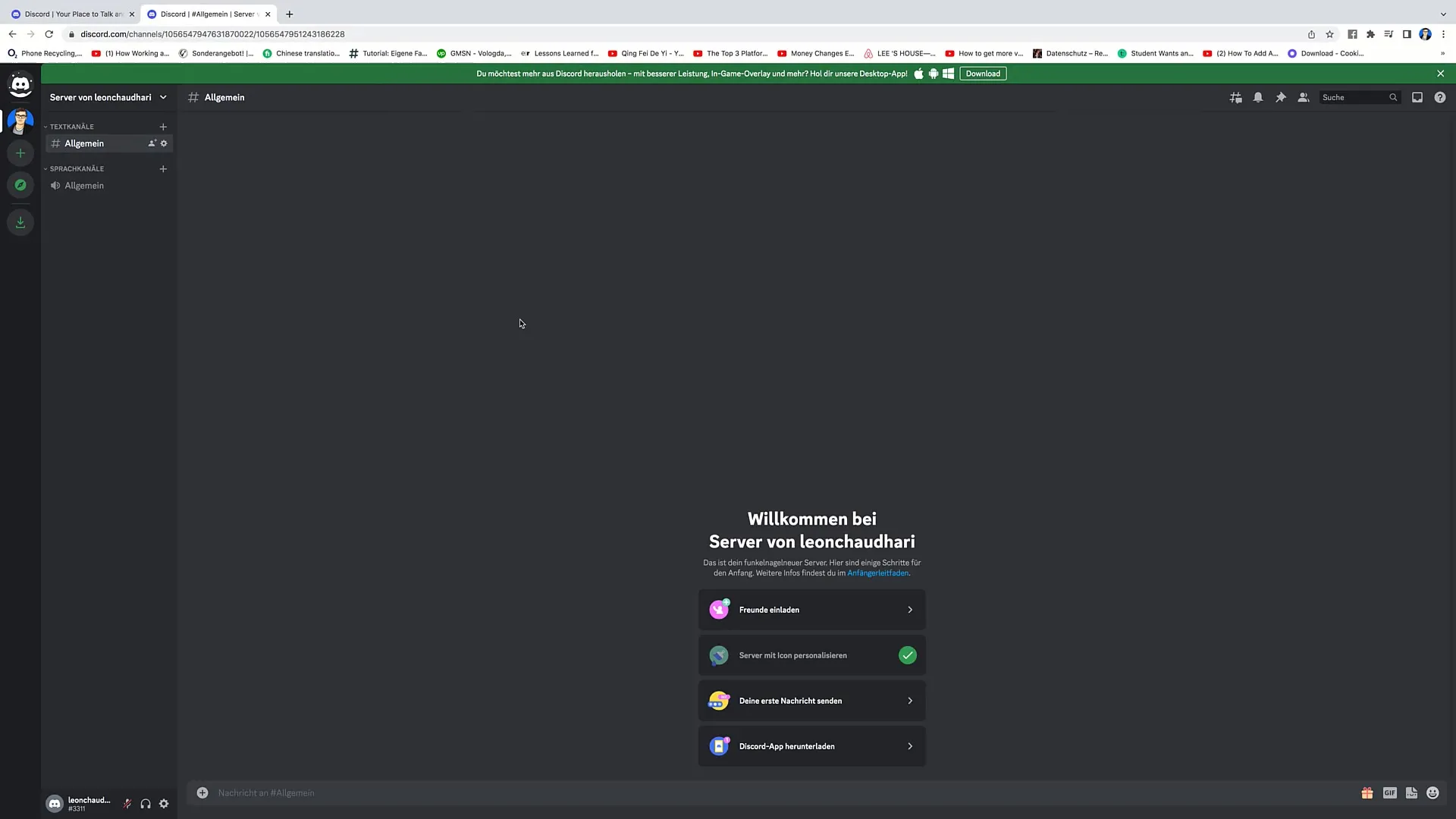
Lai sāktu saziņu, varat vienkārši noklikšķināt uz vispārējā teksta kanāla. Tur jums ir iespēja sūtīt ziņojumus. Piemēram, ievades laukā ierakstiet "Hi guys, welcome to my Discord server" un nospiediet Enter. Jūsu ziņa nekavējoties tiks publicēta kanālā.
Varat arī izveidot ielūgumus uz konkrētiem teksta kanāliem, noklikšķinot uz plusa ikonas blakus lietotājvārdam. Tas ļauj uzaicināt jaunus dalībniekus.
Ja vēlaties izveidot vairāk teksta kanālu, dodieties uz "Izveidot kanālu". Pēc tam izvēlieties kanāla veidu, šajā gadījumā "Teksta kanāls". Tagad jums ir iespēja ievadīt vai nu kanāla nosaukumu (piemēram, "Nopelnīt naudu"), vai tēmu.
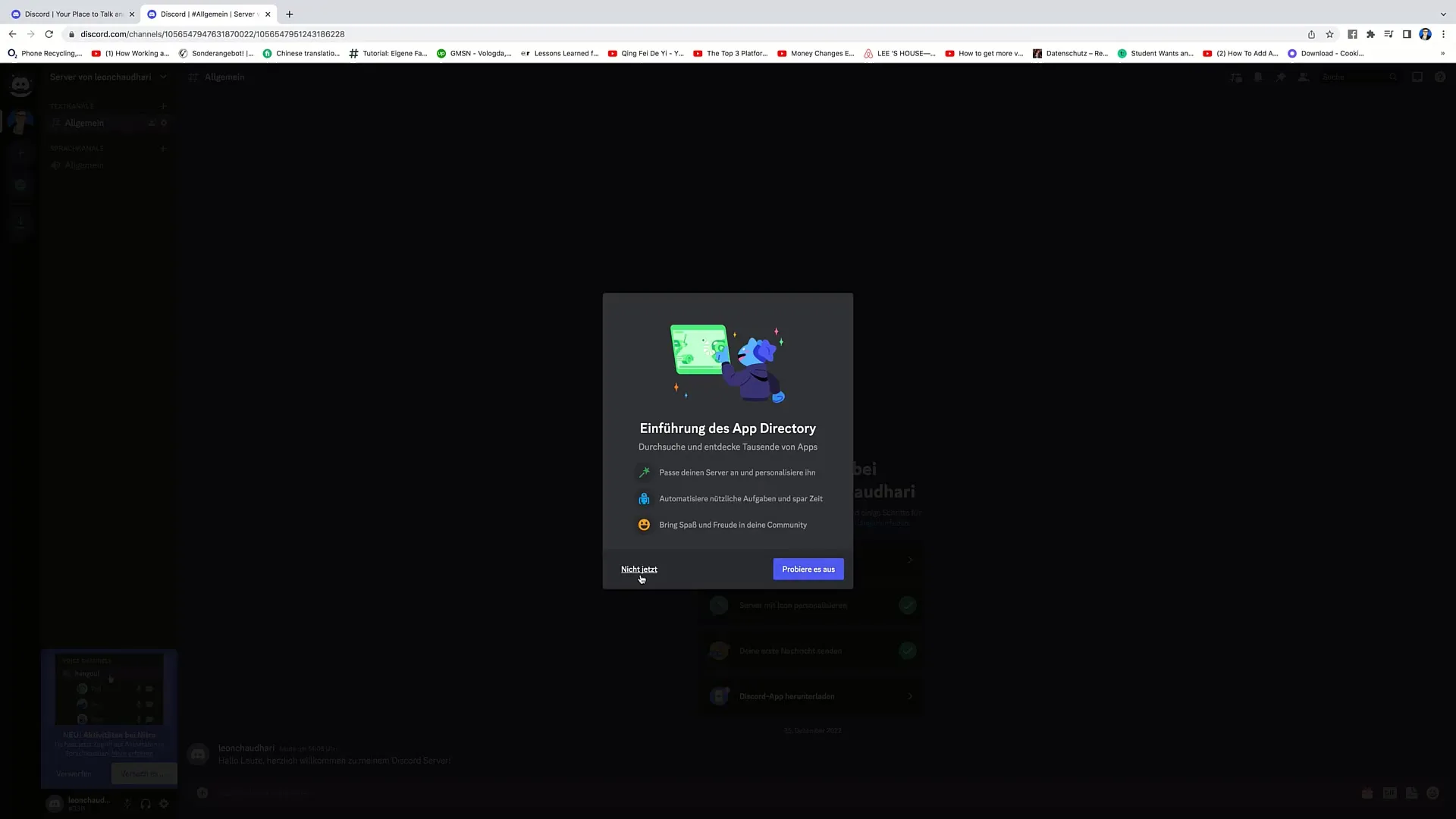
Kad būsiet ievadījis kanāla nosaukumu un noklikšķinājis uz "Izveidot kanālu", tas tiks pievienots automātiski. Atcerieties, vai vēlaties, lai kanāls būtu privāts vai ne. Vairumā gadījumu ieteicams izveidot publiskus kanālus, lai tajos varētu piedalīties lielāks lietotāju skaits.
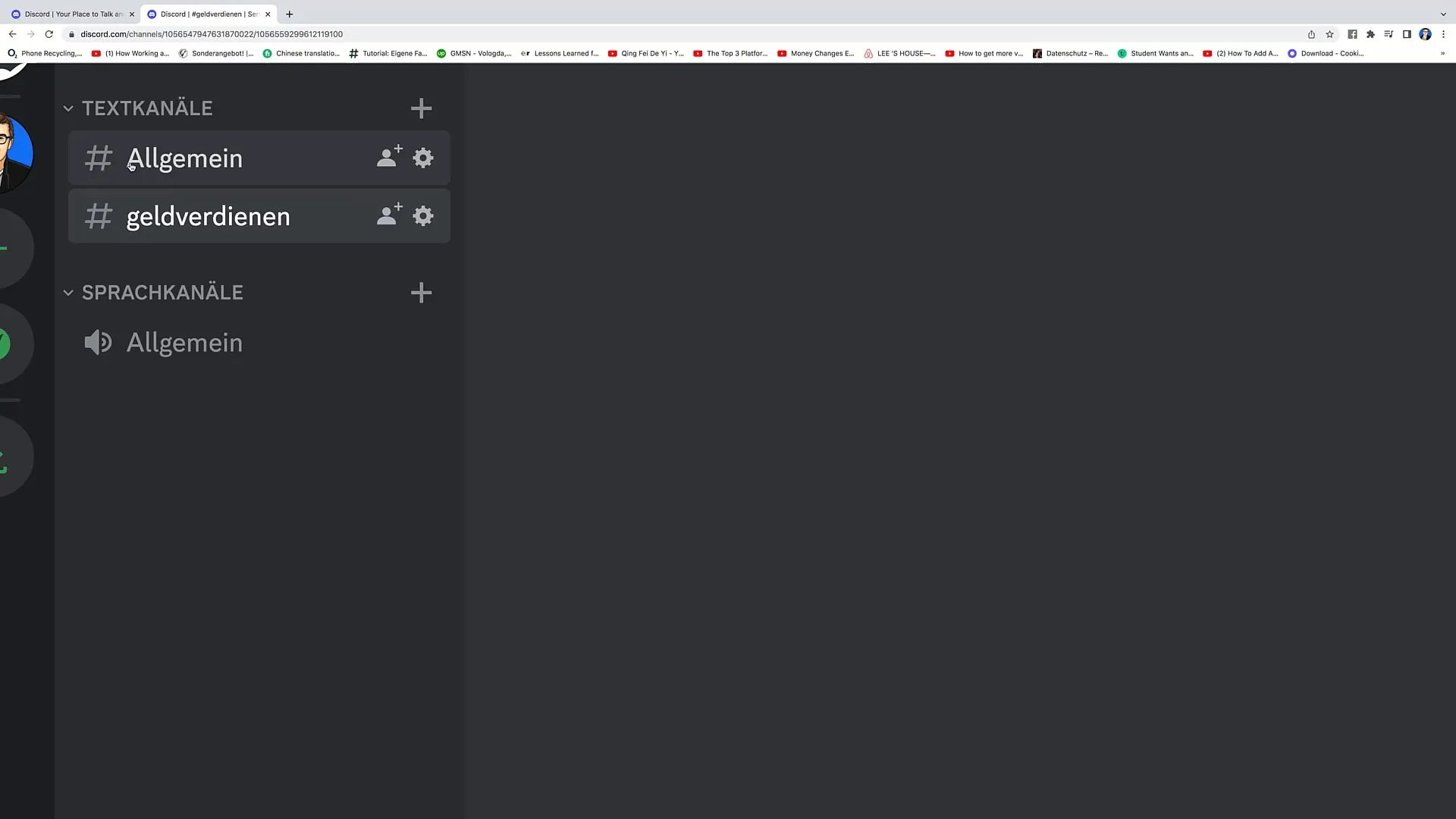
Kad kanāls ir izveidots, dalībnieki var apmainīties ar ziņojumiem. Jums ir arī iespēja rediģēt kanālu. Lai to izdarītu, noklikšķiniet uz "Rediģēt kanālu", lai pielāgotu nosaukumu, tēmu un citus iestatījumus.
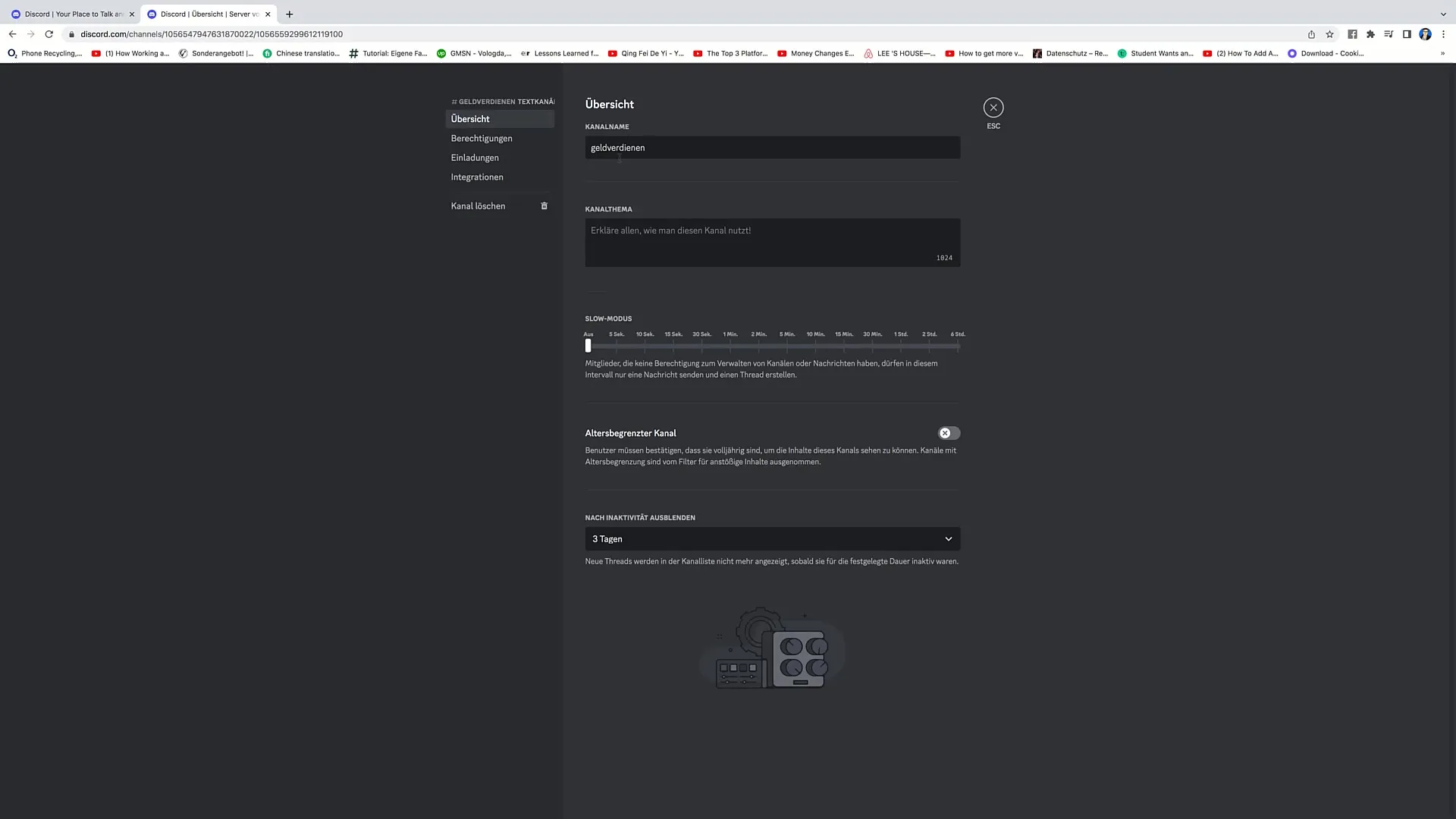
Viens svarīgs punkts, ko varat pielāgot, ir surogātpasta ziņojumu iespējamība. Piemēram, varat norādīt, ka dalībnieki drīkst sūtīt ziņu tikai reizi 30 sekundēs. Šī funkcija palīdz uzturēt organizētu un skaidru sarunu.
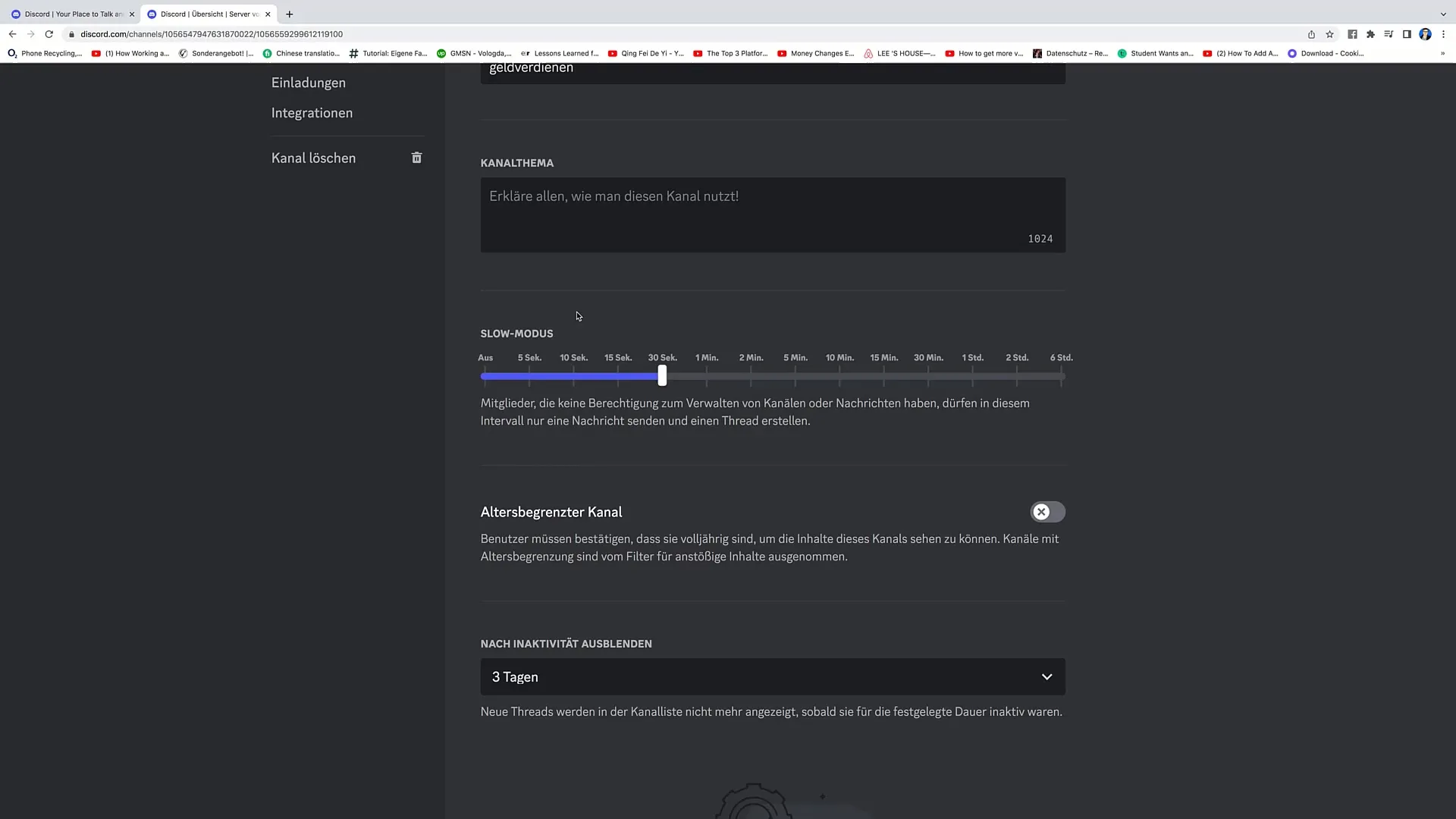
Varat pārvaldīt arī tādas opcijas kā vecuma ierobežojumi vai automātiska kanāla paslēpšana pēc noteikta neaktivitātes perioda. Šī funkcija var būt noderīga, lai aizsargātu saturu no dalībniekiem, kuri neatbilst prasībām.
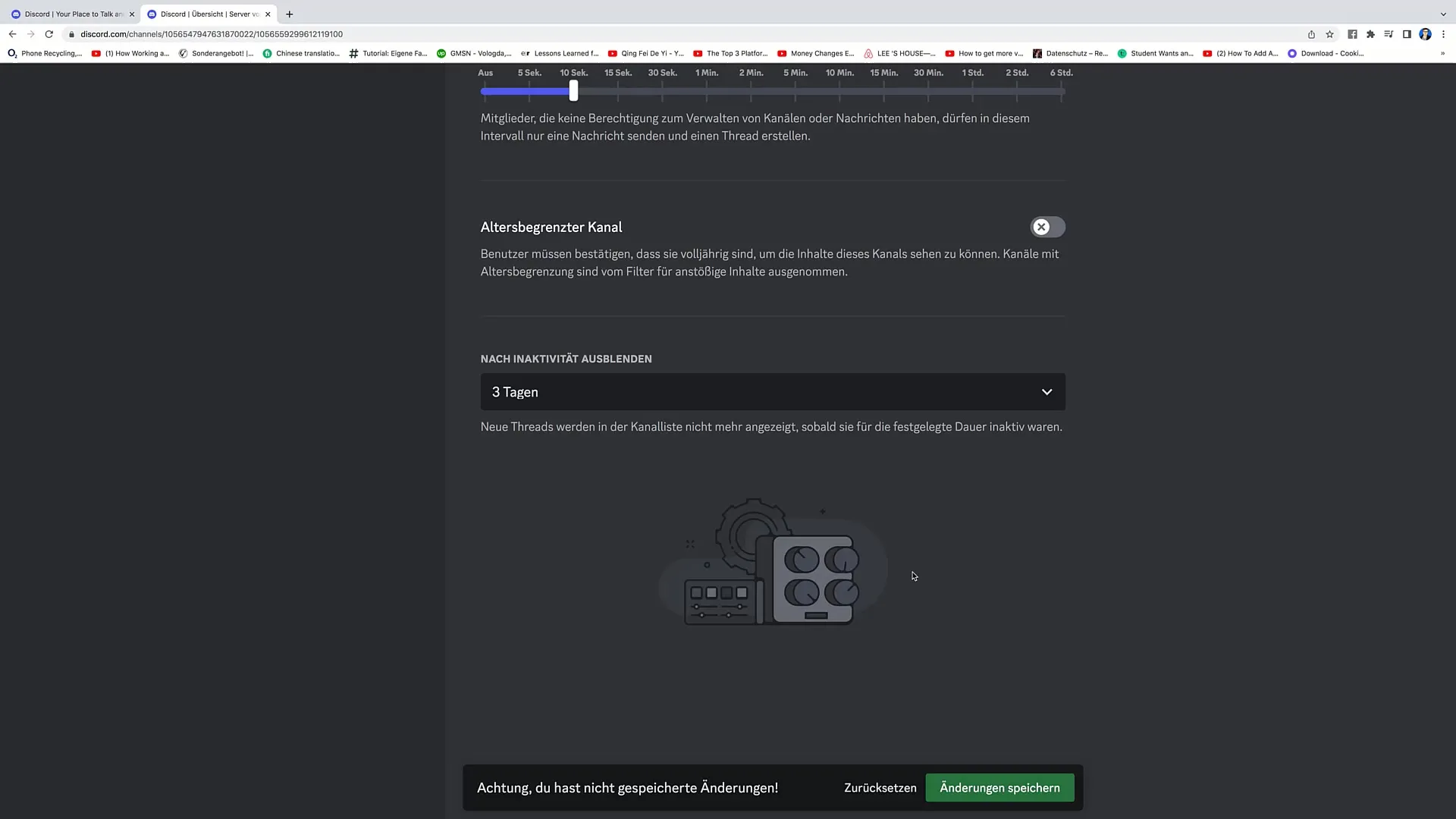
Pēc iestatījumu rediģēšanas noklikšķiniet uz "Saglabāt izmaiņas", lai piemērotu izmaiņas.
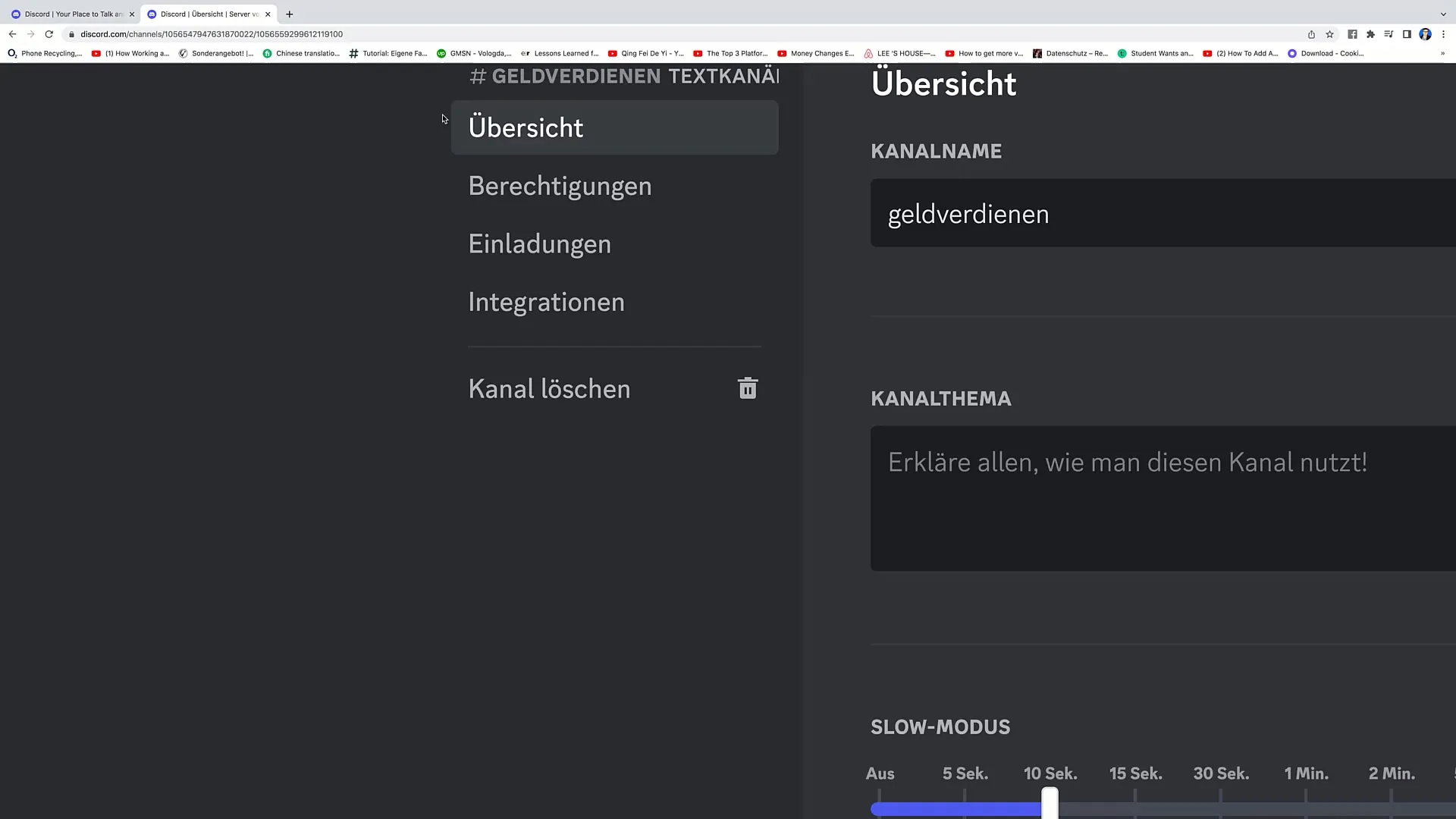
Atcerieties, ka dažādām tēmām ir lietderīgi iestatīt dažādus teksta kanālus. Tas nodrošina strukturētu diskusiju un ļauj lietotājiem koncentrēties uz attiecīgajām tēmām.
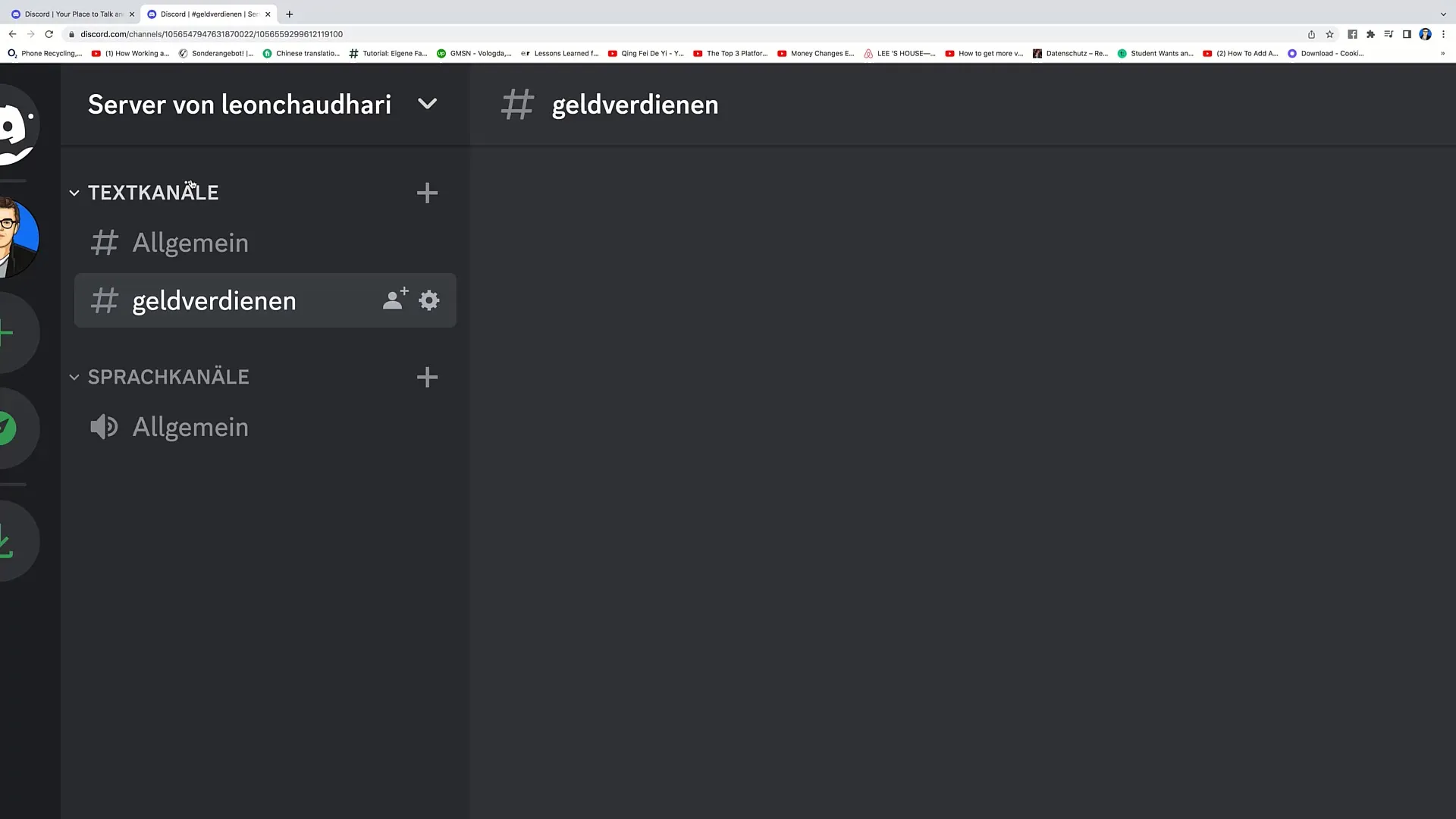
Izmantojiet balss kanālus
Pēc teksta kanālu iestatīšanas vajadzētu pievērst uzmanību arī balss kanāliem. Balss kanāli ir paredzēti, lai dalībnieki varētu runāt tieši. Arī tos var atrast servera kreisajā pusē zem teksta kanāliem.
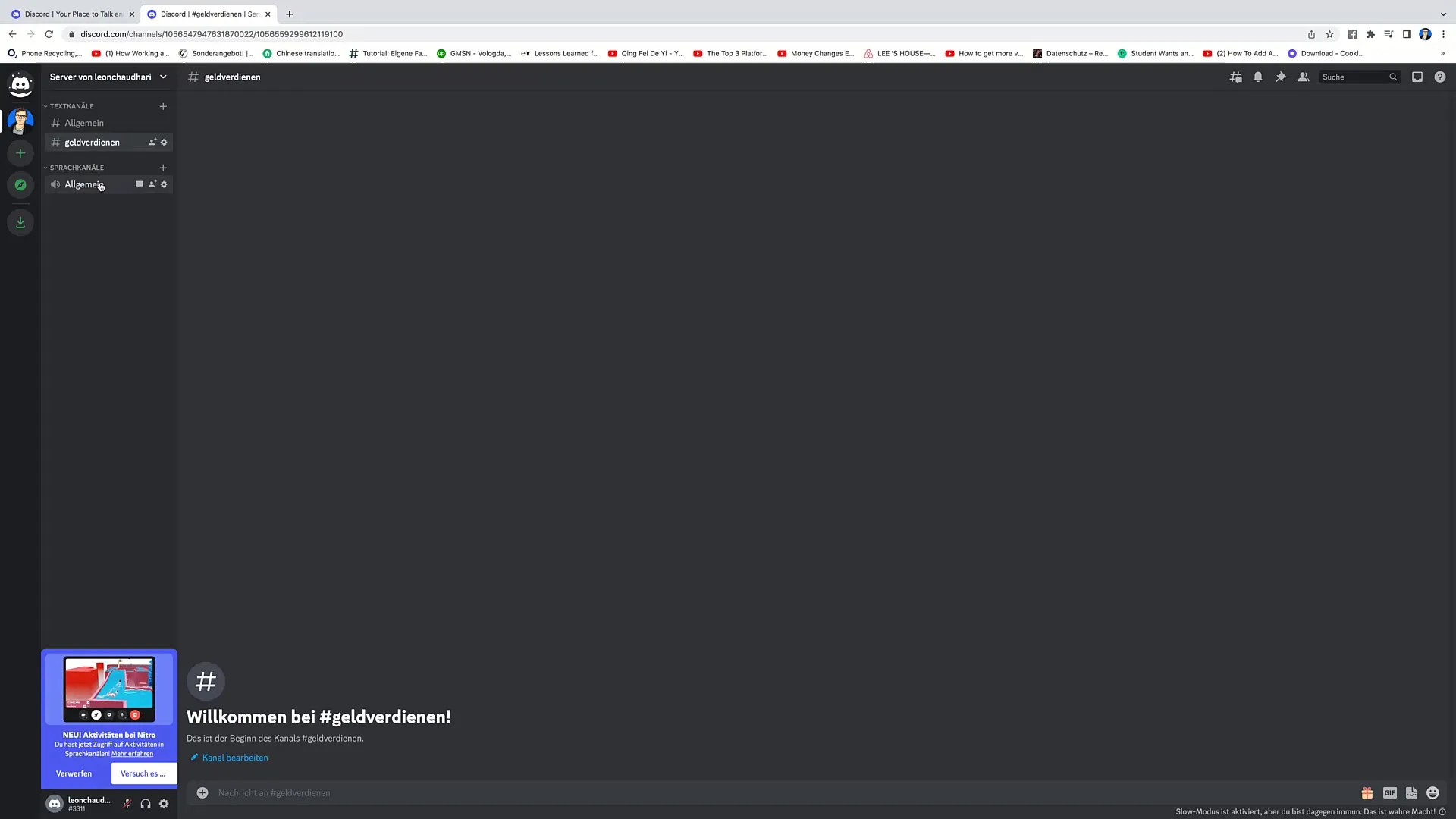
Lai ieietu balss kanālā, vienkārši noklikšķiniet uz kanāla, piemēram, "Vispārīgi". Pēc tam Discord jums jautās, vai piekrītat piekļuvei mikrofonam. Dodiet atļauju, un jūs nokļūsiet kanālā.
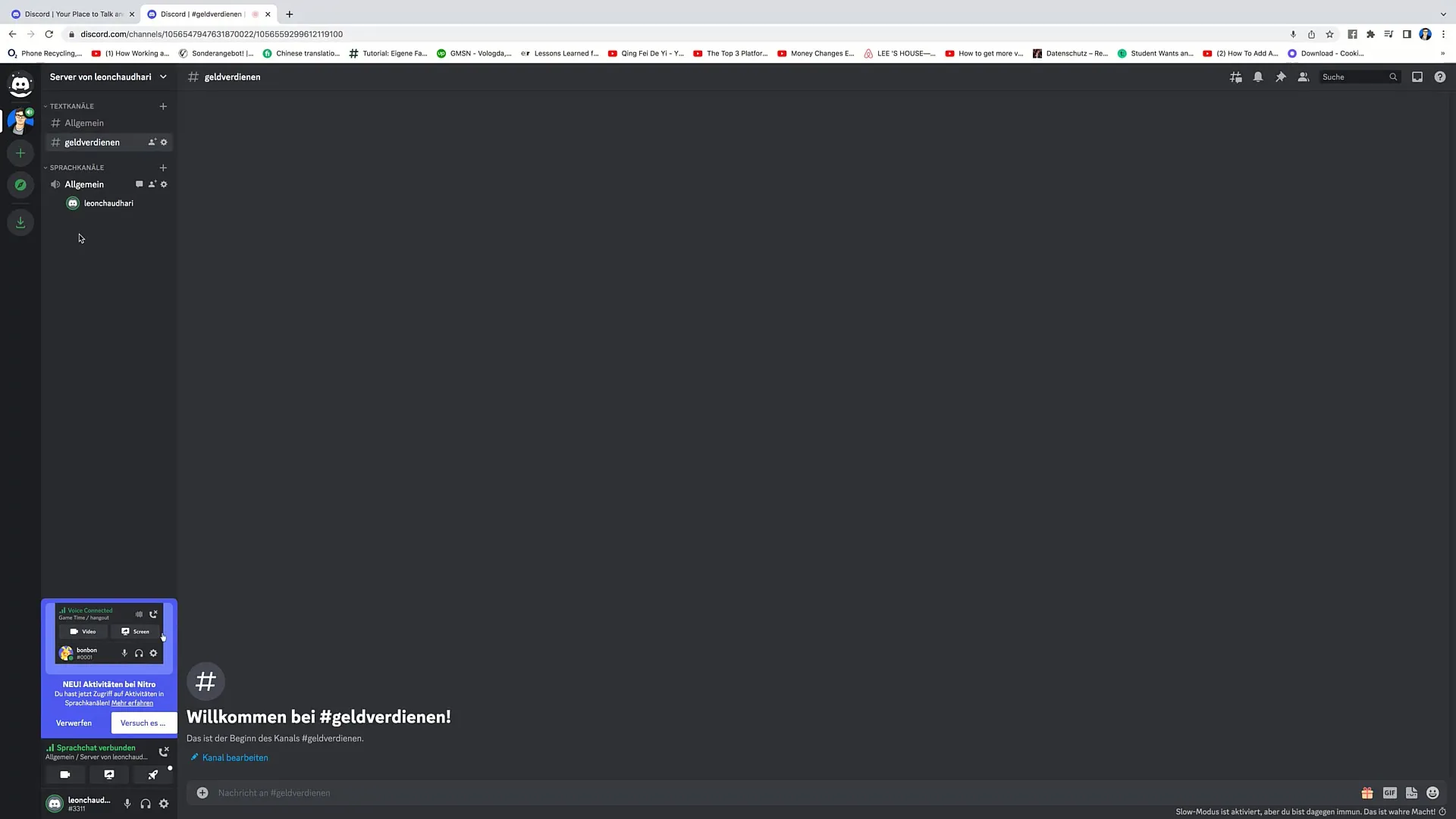
Kad esat balss kanālā, varēsiet sazināties ar citiem dalībniekiem. Jūs arī redzēsiet, ka varat aktivizēt savu kameru, ja vēlaties. Noklikšķinot uz "Ieslēgt kameru", varat veikt videozvanus.
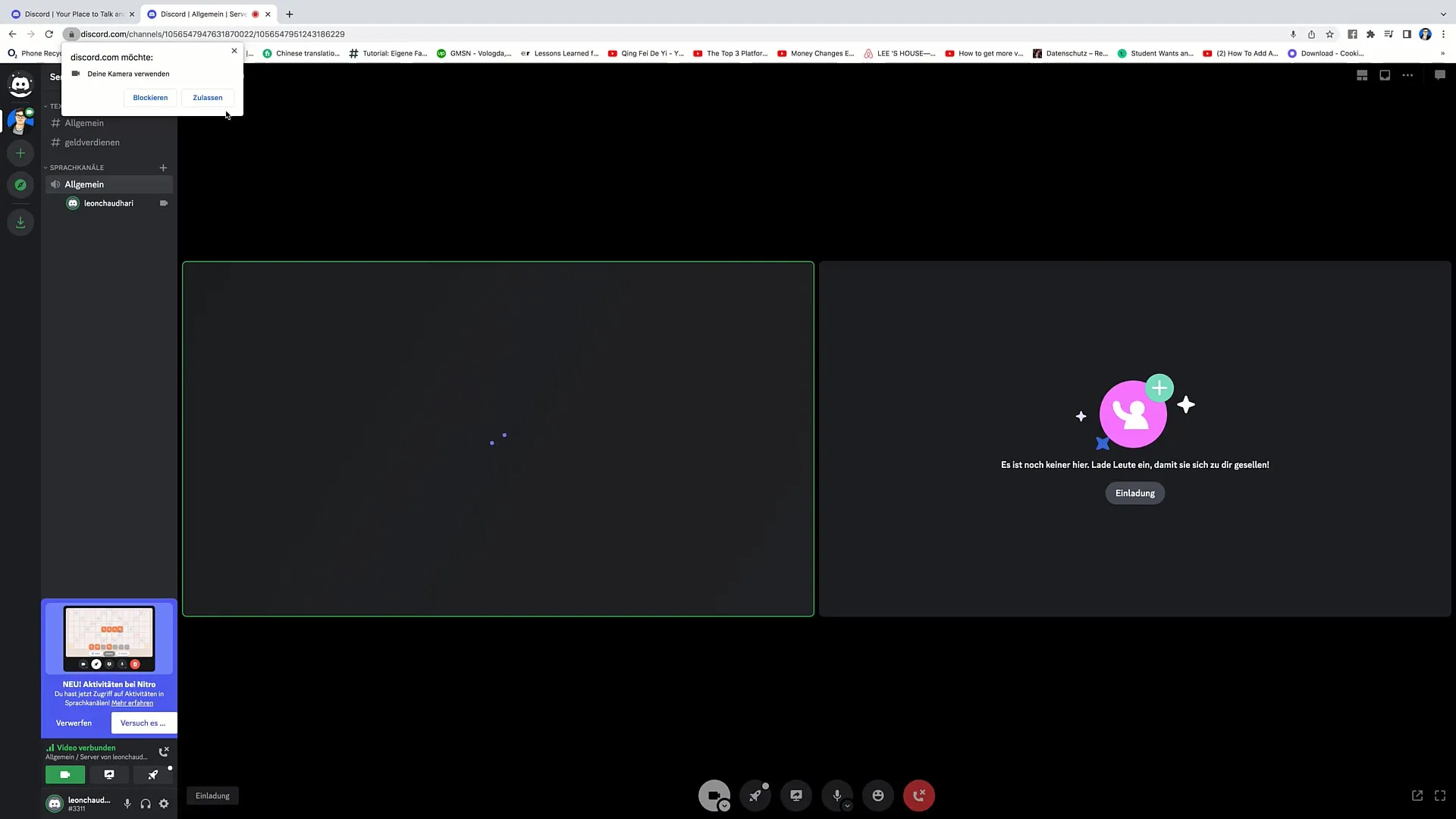
Tāpat kā teksta kanālā, arī šeit varat izveidot papildu grupas un kanālus, noklikšķinot uz "Izveidot kanālu" un izvēloties veidu "Balss".
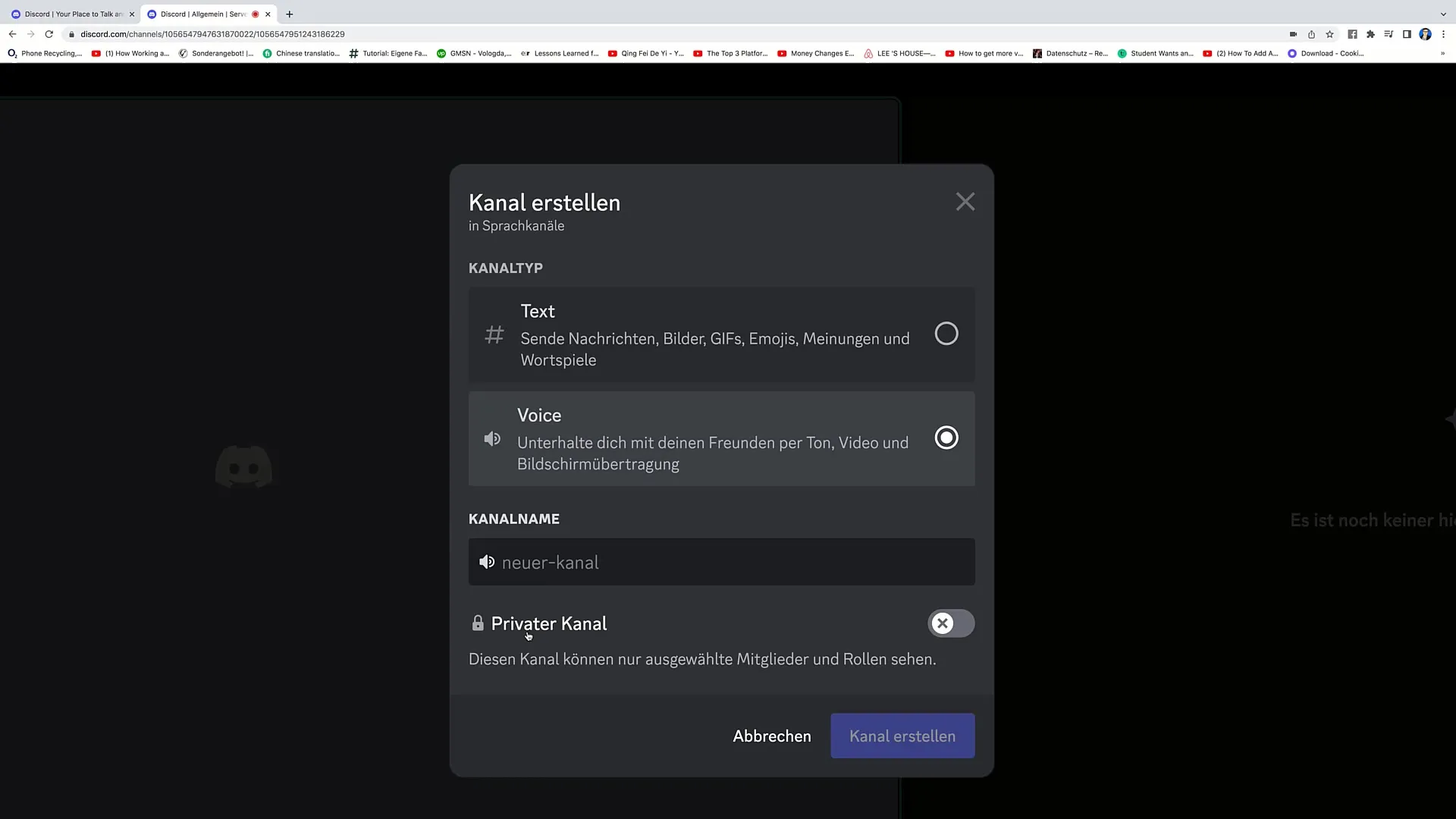
Neaizmirstiet arī šeit ievadīt kanāla nosaukumu un izlemt, vai tam jābūt privātam vai publiskajam kanālam. Tas ir īpaši svarīgi, ja vēlaties kontrolēt piekļuvi noteiktām grupām.
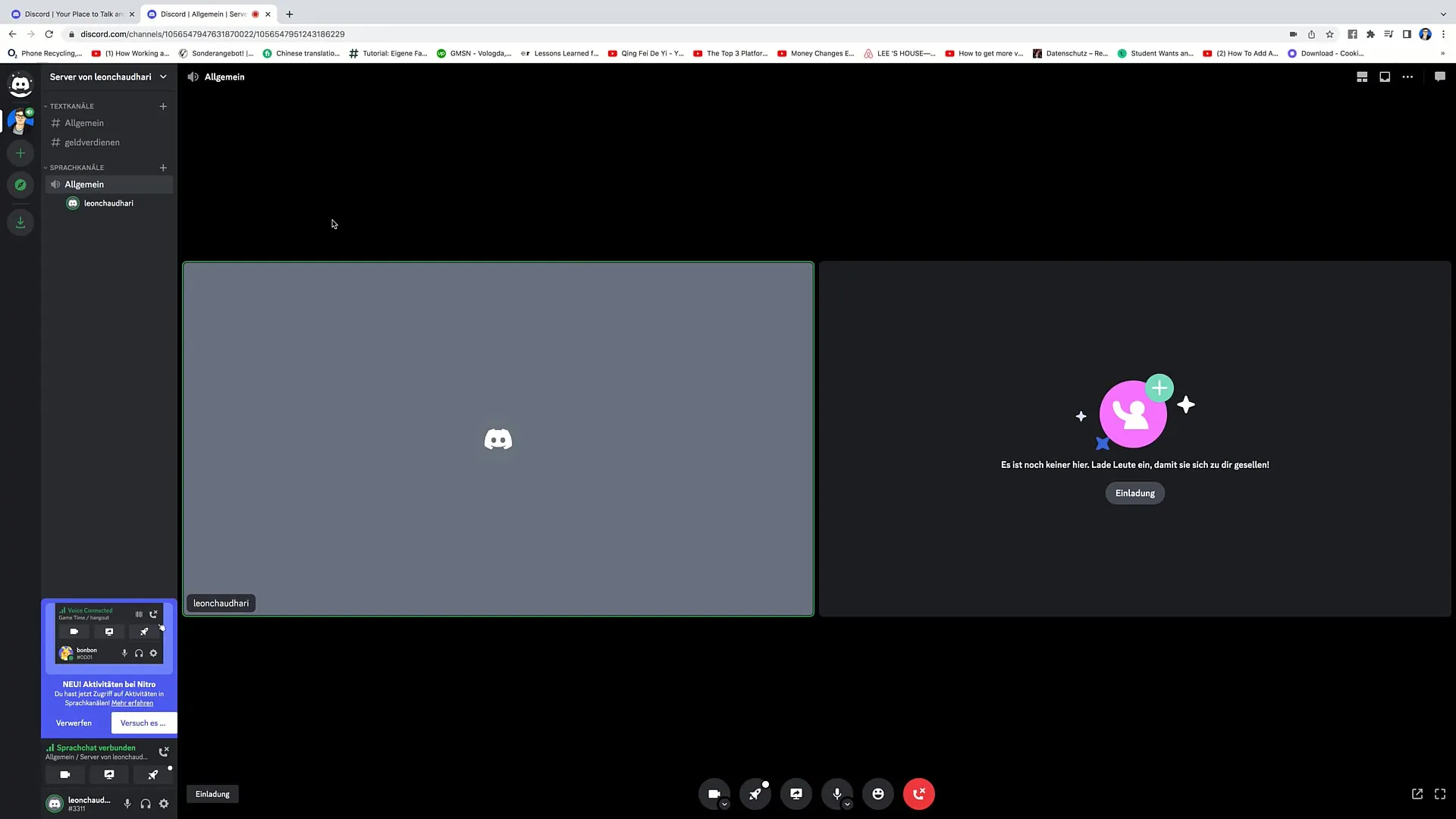
Un esat gatavs aktīvai apmaiņai ar savu kopienu - gan rakstiskai, gan mutiskai!
Kopsavilkums
Šajā pamācībā jūs uzzinājāt, kā izveidot un pārvaldīt teksta un balss kanālus programmā Discord. Teksta kanāli tiek izmantoti rakstiskai saziņai, savukārt balss kanāli tiek izmantoti audio un video mijiedarbībai. Izveidojot īpašus kanālus dažādām tēmām, varat veicināt efektīvas diskusijas savā kopienā.
Biežāk uzdotie jautājumi
Kā izveidot teksta kanālu?Noklikšķiniet uz "Izveidot kanālu", izvēlieties "Teksta", ievadiet nosaukumu un vēlreiz noklikšķiniet uz "Izveidot kanālu".
Vai ir iespējams ierobežot ziņojumu sūtīšanas biežumu? jā, jūs varat iestatīt, cik bieži dalībniekiem ir atļauts sūtīt ziņojumus, lai izvairītos no surogātpasta.
Kas ir balss kanāli? Balsskanāli ļauj locekļiem tieši runāt vienam ar otru, kā arī veikt video tērzēšanu.
Vai balss kanāla laikā var aktivizēt kameru? Jā, kameru var aktivizēt, noklikšķinot uz "Ieslēgt kameru".
Ko darīt, ja kanāls man vairs nav nepieciešams?Jūs varat rediģēt kanālu un iestatījumos izvēlēties opciju "Dzēst kanālu".


